 Page de garde > La programmation > Comment inclure JavaScript dans Laravel Un guide étape par étape pour tous les scénarios
Page de garde > La programmation > Comment inclure JavaScript dans Laravel Un guide étape par étape pour tous les scénarios
Comment inclure JavaScript dans Laravel Un guide étape par étape pour tous les scénarios
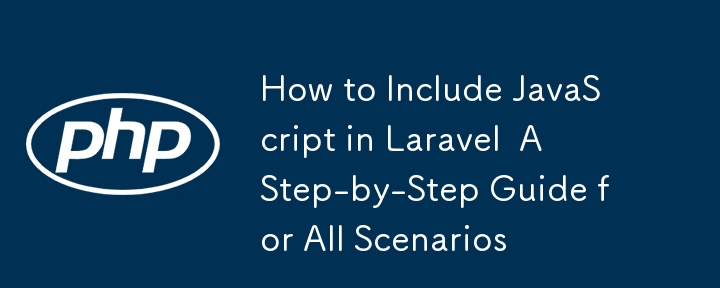
Comment inclure JavaScript dans Laravel 11 : un guide étape par étape pour tous les scénarios
Dans Laravel 11, ajouter du JavaScript à votre projet peut être un jeu d'enfant, grâce à Vite, le regroupeur d'actifs par défaut. Voici comment configurer votre JavaScript pour toutes sortes de scénarios, de l'inclusion globale au chargement conditionnel dans des vues spécifiques.
1. Inclure JavaScript dans tous les fichiers
Dans de nombreux cas, vous souhaiterez peut-être inclure JavaScript globalement dans votre application Laravel. Voici comment organiser et regrouper JavaScript pour une inclusion universelle.
Étape 1 : placez votre fichier JavaScript
- Emplacement : stockez les fichiers JavaScript dans le répertoire resources/js. Par exemple, si votre fichier s'appelle custom.js, enregistrez-le sous resources/js/custom.js.
- Organiser : pour les projets complexes comportant plusieurs fichiers JavaScript, vous pouvez les organiser dans des sous-répertoires de resources/js, tels que resources/js/modules/custom.js.
Étape 2 : Compiler JavaScript avec Vite
Laravel 11 utilise Vite pour gérer les actifs. Pour le configurer pour regrouper votre JavaScript :
- Inclure dans app.js : ouvrez resources/js/app.js et importez votre fichier personnalisé :
import './custom.js';
- Importation directe dans les vues : Alternativement, si vous souhaitez uniquement le JavaScript dans certaines vues, vous pouvez utiliser la directive @vite dans le modèle Blade :
@vite('resources/js/custom.js')
Étape 3 : Configurer vite.config.js
Assurez-vous que vite.config.js est configuré pour gérer correctement les importations @vite. Par défaut, cela devrait ressembler à ceci :
import { defineConfig } from 'vite';
import laravel from 'laravel-vite-plugin';
export default defineConfig({
plugins: [
laravel({
input: ['resources/js/app.js'],
refresh: true,
}),
],
});
Étape 4 : Exécutez Vite
Pour compiler vos ressources avec Vite :
- Pour le développement : exécutez npm, exécutez dev
- Pour la production : exécutez npm run build
Étape 5 : Charger JavaScript dans les modèles de lame
Pour inclure des fichiers JavaScript dans vos modèles, utilisez la directive @vite :
My Laravel App
@vite('resources/js/app.js')
Résumé
- Stockez les fichiers JavaScript dans resources/js.
- Importez dans app.js pour une inclusion globale ou incluez-le directement dans les modèles Blade si nécessaire.
- Compilez les actifs à l'aide de Vite.
- Utilisez @vite dans les modèles Blade pour charger JavaScript.
Avec cette configuration, JavaScript sera disponible sur tout le site dans un projet Laravel 11.
2. Comprendre l'ordre de rendu des lames
Lors de l'inclusion conditionnelle de JavaScript dans des vues spécifiques, il est essentiel de comprendre l'ordre dans lequel les modèles Blade sont rendus.
Dans Laravel, les mises en page sont traitées en premier, suivies par les vues individuelles et partielles. Voici le processus de rendu :
- La mise en page est rendue en premier, avec des espaces réservés (@yield et @section) créés pour l'injection de contenu.
- Les vues enfants ou partielles sont ensuite traitées, avec leur contenu inséré dans les espaces réservés de mise en page.
En raison de cet ordre, si vous souhaitez ajouter conditionnellement des fichiers JavaScript dans la mise en page en fonction du contenu de la vue enfant, les vérifications de variables standard ne fonctionneront pas. Vous devrez utiliser les directives @stack et @push de Blade pour une gestion plus flexible du JavaScript spécifique à une page.
3. Inclure conditionnellement JavaScript dans des vues spécifiques à l'aide de Stack et Push
Pour ajouter du JavaScript à des vues spécifiques, les directives @stack et @push de Laravel offrent une solution efficace, vous permettant d'inclure conditionnellement des scripts dans la mise en page.
Étape 1 : définissez une pile dans votre mise en page
Dans votre mise en page, créez une pile pour les scripts spécifiques à une page :
My Laravel App
@vite('resources/js/app.js')
@stack('scripts')
@yield('content')
Étape 2 : envoyer des scripts à partir des vues enfants
Dans le fichier Blade spécifique qui nécessite le JavaScript, poussez vers la pile de scripts :
@extends('layout')
@section('content')
@endsection
@push('scripts')
@vite('resources/js/custom.js')
@endpush
Avec cette configuration, custom.js ne sera inclus que lorsque cette vue spécifique est chargée. Cette méthode fournit une solution propre qui fonctionne avec l'ordre de rendu de Laravel, garantissant que les fichiers JavaScript sont inclus de manière conditionnelle selon les besoins.
Où déclarer @push ?
Le placement des instructions @push dans une vue Blade est principalement important pour la lisibilité et l'ordre d'exécution. Voici comment utiliser @push efficacement :
- Placement dans la vue : bien que vous puissiez placer @push n'importe où dans une vue Blade, il est recommandé de le placer à la fin du fichier, généralement après le contenu de la @section. Cela permet de séparer le code lié au script du contenu principal, améliorant ainsi la lisibilité et la maintenabilité.
@extends('layout')
@section('content')
@endsection
@push('scripts')
@vite('resources/js/custom.js')
@endpush
- Ordre de plusieurs déclarations @push : si vous avez plusieurs déclarations @push pour la même pile (par exemple, @push('scripts')), elles seront ajoutées dans l'ordre dans lequel elles apparaissent dans la vue. Par exemple:
@push('scripts')
@endpush
@push('scripts')
@endpush
Dans ce cas, script1.js se chargera avant script2.js car @push ajoute du contenu à la pile dans l'ordre dans lequel il est déclaré.
- Utilisation de @push dans les partiels et les composants : @push peut également être utilisé dans les partiels Blade (par exemple, @include) ou les composants Blade. Ceci est utile pour inclure des scripts ou des styles spécifiques à une vue directement dans des composants réutilisables, ce qui facilite la gestion des dépendances.
@push('scripts') @vite('resources/js/partial-specific.js') @endpush
Lorsque ce partiel est inclus dans une vue, partial-special.js sera ajouté à la pile de scripts dans le fichier de mise en page.
- Contrôlez l'ordre avec @prepend : si des scripts spécifiques doivent être chargés avant d'autres dans la même pile, vous pouvez utiliser @prepend au lieu de @push. @prepend place le contenu au début de la pile, permettant un meilleur contrôle sur l'ordre de chargement.
@prepend('scripts')
@endprepend
@push('scripts')
@endpush
Ici, critic.js se chargera avant non_critical.js, quel que soit leur emplacement dans le fichier Blade.
Points clés à retenir
- Placez @push à la fin des vues pour plus de clarté et de maintenabilité.
- L'ordre est déterminé par le placement dans la vue, les instructions @push précédentes étant chargées en premier.
- @push fonctionne dans les partiels et les composants, ce qui facilite l'inclusion de dépendances spécifiques à une vue.
- Utilisez @prepend pour les scripts qui doivent être chargés en premier dans la même pile.
4. Alternative : utiliser des instructions conditionnelles en ligne dans la mise en page
Si vous avez besoin d'un contrôle plus précis sur l'inclusion de JavaScript, les instructions conditionnelles de Laravel permettent une logique basée sur un itinéraire ou une variable directement dans la mise en page.
Inclure conditionnellement en fonction de l'itinéraire
Vous pouvez utiliser les vérifications d'itinéraire directement dans la mise en page pour inclure du JavaScript en fonction de l'itinéraire actuel :
@if (request()->routeIs('some.route.name'))
@vite('resources/js/custom.js')
@endif
Inclure conditionnellement en fonction d'une variable
Pour charger conditionnellement des scripts basés sur des variables, vous pouvez définir un indicateur dans le contrôleur ou la vue enfant, puis le vérifier dans la mise en page :
- Dans votre contrôleur :
return view('your.view', ['loadCustomJS' => true]);
- Dans la mise en page :
@if (!empty($loadCustomJS))
@vite('resources/js/custom.js')
@endif
Cette approche vous permet de contrôler le chargement de JavaScript en fonction de variables ou d'itinéraires spécifiques, offrant ainsi une flexibilité pour les configurations de pages personnalisées.
Résumé
Voici un bref aperçu des méthodes abordées :
- Inclusion globale : placez JavaScript dans app.js et incluez-le globalement à l'aide de @vite.
- Inclusion conditionnelle avec Stack et Push : utilisez les directives @stack et @push pour une gestion flexible et modulaire des scripts, qui garantit que les scripts ne sont chargés que dans les vues où ils sont nécessaires.
- Instructions conditionnelles dans la mise en page : utilisez des vérifications basées sur les itinéraires ou des variables de contrôleur pour charger conditionnellement JavaScript directement dans la mise en page.
Ces options vous permettent de contrôler précisément le chargement de JavaScript, rendant votre projet Laravel 11 efficace et maintenable.
-
 Comment réparer « Erreur générale : le serveur MySQL 2006 a disparu » lors de l'insertion de données ?Comment résoudre « Erreur générale : le serveur MySQL 2006 a disparu » lors de l'insertion d'enregistrementsIntroduction :L'insertion de d...La programmation Publié le 2025-04-12
Comment réparer « Erreur générale : le serveur MySQL 2006 a disparu » lors de l'insertion de données ?Comment résoudre « Erreur générale : le serveur MySQL 2006 a disparu » lors de l'insertion d'enregistrementsIntroduction :L'insertion de d...La programmation Publié le 2025-04-12 -
 Comment puis-je exécuter des commandes d'invites de commande, y compris les modifications du répertoire, en Java?Exécuter des commandes d'invite de commande dans java Problème: Les commandes de commande de commande de commande via java peuvent êtr...La programmation Publié le 2025-04-12
Comment puis-je exécuter des commandes d'invites de commande, y compris les modifications du répertoire, en Java?Exécuter des commandes d'invite de commande dans java Problème: Les commandes de commande de commande de commande via java peuvent êtr...La programmation Publié le 2025-04-12 -
 Python Lire le fichier CSV UnicodedeCodeerror Ultimate SolutionUnicode Decode Erreur dans la lecture du fichier CSV Lorsque vous essayez de lire un fichier CSV dans Python à l'aide du module CSV intégr...La programmation Publié le 2025-04-12
Python Lire le fichier CSV UnicodedeCodeerror Ultimate SolutionUnicode Decode Erreur dans la lecture du fichier CSV Lorsque vous essayez de lire un fichier CSV dans Python à l'aide du module CSV intégr...La programmation Publié le 2025-04-12 -
 Comment puis-je concaténer en toute sécurité le texte et les valeurs lors de la construction de requêtes SQL dans GO?Concaténation du texte et des valeurs dans go sql requêtes Lors de la construction d'une requête SQL de texte dans GO, il y a certaines rè...La programmation Publié le 2025-04-12
Comment puis-je concaténer en toute sécurité le texte et les valeurs lors de la construction de requêtes SQL dans GO?Concaténation du texte et des valeurs dans go sql requêtes Lors de la construction d'une requête SQL de texte dans GO, il y a certaines rè...La programmation Publié le 2025-04-12 -
 Comment extraire un élément aléatoire d'un tableau en PHP?sélection aléatoire à partir d'un tableau en php, l'obtention d'un élément aléatoire à partir d'un tableau peut être accompli av...La programmation Publié le 2025-04-12
Comment extraire un élément aléatoire d'un tableau en PHP?sélection aléatoire à partir d'un tableau en php, l'obtention d'un élément aléatoire à partir d'un tableau peut être accompli av...La programmation Publié le 2025-04-12 -
 Comment implémenter une fonction de hachage générique pour les tuples dans les collections non ordonnées?Fonction de hachage générique pour les tuples dans les collections non ordonnées Le std :: non ordonné_map et std :: non ordonné les conteneur...La programmation Publié le 2025-04-12
Comment implémenter une fonction de hachage générique pour les tuples dans les collections non ordonnées?Fonction de hachage générique pour les tuples dans les collections non ordonnées Le std :: non ordonné_map et std :: non ordonné les conteneur...La programmation Publié le 2025-04-12 -
 Comment supprimer proprement les gestionnaires d'événements JavaScript anonymes?supprimer les auditeurs d'événements anonymes Ajouter des auditeurs d'événements anonymes aux éléments offre une flexibilité et une simp...La programmation Publié le 2025-04-12
Comment supprimer proprement les gestionnaires d'événements JavaScript anonymes?supprimer les auditeurs d'événements anonymes Ajouter des auditeurs d'événements anonymes aux éléments offre une flexibilité et une simp...La programmation Publié le 2025-04-12 -
 Pourquoi les images affichent-elles des images à l'aide de la propriété CSS «Content»?Affichage des images avec URL de contenu dans Firefox Un problème a été rencontré lorsque certains navigateurs, spécifiquement Firefox, n'...La programmation Publié le 2025-04-12
Pourquoi les images affichent-elles des images à l'aide de la propriété CSS «Content»?Affichage des images avec URL de contenu dans Firefox Un problème a été rencontré lorsque certains navigateurs, spécifiquement Firefox, n'...La programmation Publié le 2025-04-12 -
 Comment récupérer efficacement la dernière ligne pour chaque identifiant unique dans PostgreSQL?PostgreSQL: Extraction de la dernière ligne pour chaque identifiant unique Dans PostgreSql, vous pouvez rencontrer des situations de données o...La programmation Publié le 2025-04-12
Comment récupérer efficacement la dernière ligne pour chaque identifiant unique dans PostgreSQL?PostgreSQL: Extraction de la dernière ligne pour chaque identifiant unique Dans PostgreSql, vous pouvez rencontrer des situations de données o...La programmation Publié le 2025-04-12 -
 Pourquoi la demande de postn \ 'ne capture-t-elle pas d'entrée en PHP malgré le code valide?Adresses du post Demande Dysfonctionnement en php Dans l'extrait de code présenté: "Méthode =" post "> " ...La programmation Publié le 2025-04-12
Pourquoi la demande de postn \ 'ne capture-t-elle pas d'entrée en PHP malgré le code valide?Adresses du post Demande Dysfonctionnement en php Dans l'extrait de code présenté: "Méthode =" post "> " ...La programmation Publié le 2025-04-12 -
 Pourquoi y a-t-il des rayures dans mon fond de dégradé linéaire, et comment puis-je les réparer?bannissant les bandes d'arrière-plan à partir du gradient linéaire Lorsque vous utilisez la propriété linéaire-gradient pour un arrière-pl...La programmation Publié le 2025-04-12
Pourquoi y a-t-il des rayures dans mon fond de dégradé linéaire, et comment puis-je les réparer?bannissant les bandes d'arrière-plan à partir du gradient linéaire Lorsque vous utilisez la propriété linéaire-gradient pour un arrière-pl...La programmation Publié le 2025-04-12 -
 Comment analyser les tableaux JSON en Go en utilisant le package «JSON»?analyser les tableaux json dans Go avec le package json Problème: Comment pouvez-vous analyser une chaîne JSON représentant un Array dans Go...La programmation Publié le 2025-04-12
Comment analyser les tableaux JSON en Go en utilisant le package «JSON»?analyser les tableaux json dans Go avec le package json Problème: Comment pouvez-vous analyser une chaîne JSON représentant un Array dans Go...La programmation Publié le 2025-04-12 -
 Comment résoudre les écarts de chemin du module dans GO Mod en utilisant la directive Remplacer?surmonter la divergence du chemin du module dans go mod Lors de l'utilisation de Go Mod, il est possible de rencontrer un conflit où un pa...La programmation Publié le 2025-04-12
Comment résoudre les écarts de chemin du module dans GO Mod en utilisant la directive Remplacer?surmonter la divergence du chemin du module dans go mod Lors de l'utilisation de Go Mod, il est possible de rencontrer un conflit où un pa...La programmation Publié le 2025-04-12 -
 Pourquoi est-ce que je reçois une erreur \ "class \ 'ziparchive \' non trouvée \" après avoir installé archive_zip sur mon serveur Linux?classe 'ziparchive' introuvable erreur lors de l'installation d'archive_zip sur le serveur Linux symptôme: Lorsque vous tent...La programmation Publié le 2025-04-12
Pourquoi est-ce que je reçois une erreur \ "class \ 'ziparchive \' non trouvée \" après avoir installé archive_zip sur mon serveur Linux?classe 'ziparchive' introuvable erreur lors de l'installation d'archive_zip sur le serveur Linux symptôme: Lorsque vous tent...La programmation Publié le 2025-04-12 -
 Comment insérer correctement les blobs (images) dans MySQL à l'aide de PHP?Insérez des blobs dans les bases de données MySQL avec PHP Lorsque vous essayez de stocker une image dans une base de données MySQL, vous pou...La programmation Publié le 2025-04-12
Comment insérer correctement les blobs (images) dans MySQL à l'aide de PHP?Insérez des blobs dans les bases de données MySQL avec PHP Lorsque vous essayez de stocker une image dans une base de données MySQL, vous pou...La programmation Publié le 2025-04-12
Étudier le chinois
- 1 Comment dit-on « marcher » en chinois ? 走路 Prononciation chinoise, 走路 Apprentissage du chinois
- 2 Comment dit-on « prendre l’avion » en chinois ? 坐飞机 Prononciation chinoise, 坐飞机 Apprentissage du chinois
- 3 Comment dit-on « prendre un train » en chinois ? 坐火车 Prononciation chinoise, 坐火车 Apprentissage du chinois
- 4 Comment dit-on « prendre un bus » en chinois ? 坐车 Prononciation chinoise, 坐车 Apprentissage du chinois
- 5 Comment dire conduire en chinois? 开车 Prononciation chinoise, 开车 Apprentissage du chinois
- 6 Comment dit-on nager en chinois ? 游泳 Prononciation chinoise, 游泳 Apprentissage du chinois
- 7 Comment dit-on faire du vélo en chinois ? 骑自行车 Prononciation chinoise, 骑自行车 Apprentissage du chinois
- 8 Comment dit-on bonjour en chinois ? 你好Prononciation chinoise, 你好Apprentissage du chinois
- 9 Comment dit-on merci en chinois ? 谢谢Prononciation chinoise, 谢谢Apprentissage du chinois
- 10 How to say goodbye in Chinese? 再见Chinese pronunciation, 再见Chinese learning
























